如何查看电脑win几 怎么判断电脑系统是Windows几
时间:2023-10-27 来源:互联网 浏览量:
如何查看电脑win几,在使用电脑的过程中,我们经常会遇到需要查看电脑所使用的Windows系统版本的情况,无论是为了了解系统的兼容性,还是为了下载相应版本的软件和驱动程序,都需要明确电脑所使用的Windows几。那么如何查看电脑的Windows版本呢?有很多简单的方法可以帮助我们判断电脑所使用的Windows几。下面就让我们一起来了解一下吧。
操作方法:
1.第一步,我们先点击桌面左下方的Windows图标。或者直接按Windows键。
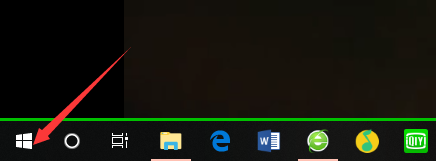
2.然后,我们在如下Windows磁铁界面点击设置图标,进入电脑设置。
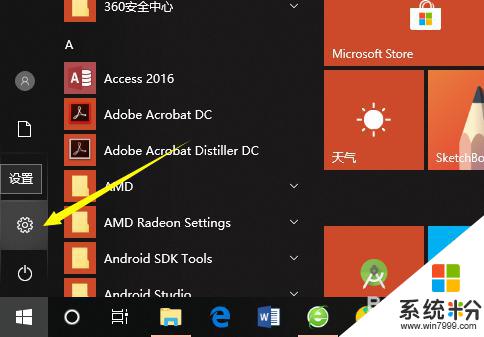
3.在电脑设置界面,点击第一个设置,也就是系统设置。
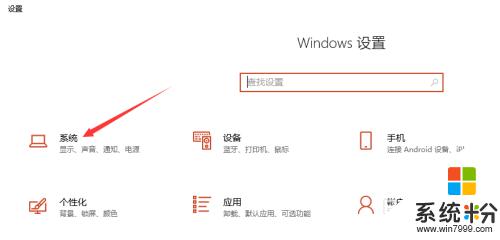
4.然后,在系统设置界面左侧选择栏,我们先点击最后面的一个选项,也就是关于。
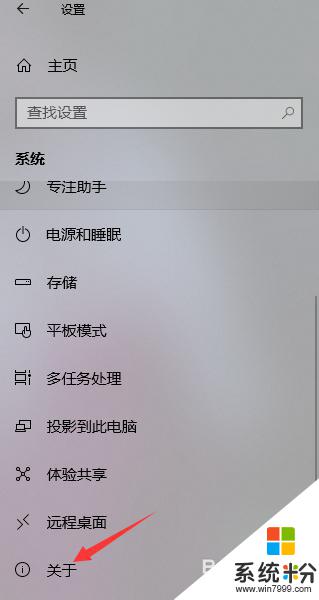
5.这样,在如下界面。我们就可以看到当前的Windows版本了,就可以知道是Windows几了。
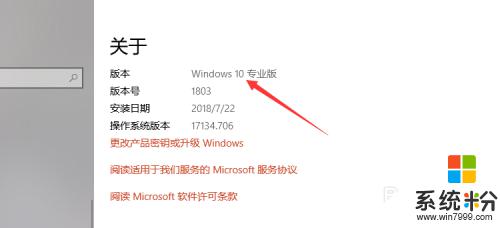
6.其实,我们可以通过电脑系统的一些图标以及一些特征来判断Windows系统。如下。
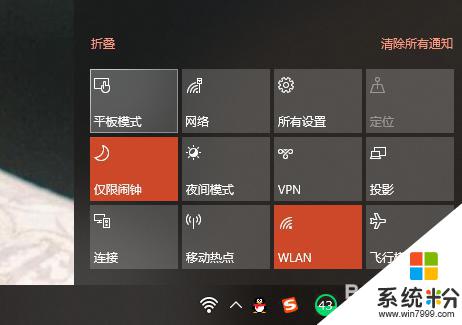
以上是关于如何查看电脑运行的Windows版本的全部内容,如果您遇到了相同的情况,可以按照这篇文章的方法解决问题。
我要分享:
相关教程
- ·怎么看电脑版本是win几 判断自己电脑是Windows几的几种方式
- ·如何判断电脑是win几 电脑系统怎么确认是Windows几
- ·怎么看自己电脑是win几的系统 怎么查看电脑系统是Windows几
- ·怎么查看电脑win几 怎么查看电脑系统是Windows几版本
- ·怎么查电脑是windows几的系统 怎么查看自己电脑的操作系统是Windows几
- ·怎么样查看电脑是windows几 电脑系统怎么确认是Windows几
- ·戴尔笔记本怎么设置启动项 Dell电脑如何在Bios中设置启动项
- ·xls日期格式修改 Excel表格中日期格式修改教程
- ·苹果13电源键怎么设置关机 苹果13电源键关机步骤
- ·word表格内自动换行 Word文档表格单元格自动换行设置方法
电脑软件热门教程
- 1 Mac DNS被劫持怎么办?
- 2 电脑打开压缩文件提示不能打开此文件该如何解决 电脑打开压缩文件提示不能打开此文件该怎么解决
- 3 忘记wifi密码怎么办 wifi密码忘记如何解决
- 4电脑硬盘指示灯一直亮怎么办
- 5Win10系统让文件夹提示文件大小信息的方法
- 6Win10 10074没有Aero玻璃毛边效果怎么办,如何开启
- 7怎样在电脑上实现全屏高清连拍? 在电脑上实现全屏高清连拍的方法有哪些?
- 8iPhone浏览器如何清理缓存 iPhone浏览器清理缓存的方法有哪些
- 9Windows8怎样更改计算机描述? Windows8更改计算机描述的方法有哪些?
- 10如何删除桌面的“打开好桌道壁纸”选项 删除桌面的“打开好桌道壁纸”选项的方法
